Grove Vision AI 模块 V2
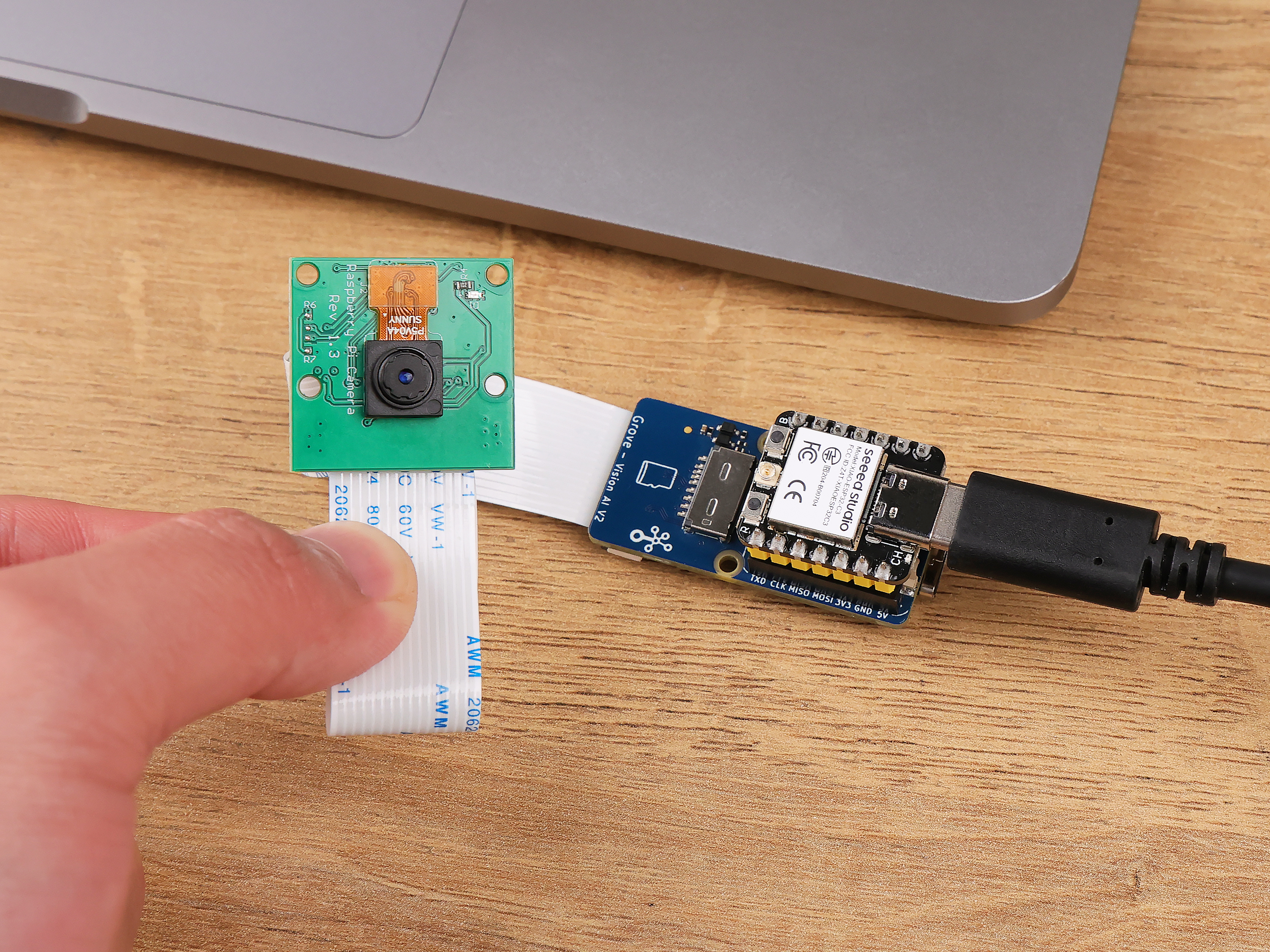
简介
这是一个基于 MCU 的视觉 AI 模块,采用 Arm Cortex-M55 和 Ethos-U55 提供支持。它支持 TensorFlow 和 PyTorch 框架,并兼容 Arduino IDE。通过 SenseCraft AI 算法平台,可以将训练好的机器学习模型部署到传感器上,无需编写代码。该模块配备标准 CSI 接口、板载数字麦克风和 SD 卡插槽,非常适合各种嵌入式 AI 视觉项目。
请使用基于 Chrome 引擎的 Chrome 或 Edge 浏览器。
特性
- 强大的 AI 处理能力:采用 WiseEye2 HX6538 处理器,配备双核 Arm Cortex-M55 和集成的 Arm Ethos-U55 神经网络单元。
- 多样化的 AI 模型支持:轻松部署 SenseCraft AI 提供的现成模型或自定义 AI 模型,包括 Mobilenet V1、V2、Efficientnet-lite、Yolo v5 和 v8。支持 TensorFlow 和 PyTorch 框架。
- 丰富的外设设备:包括 PDM 麦克风、SD 卡插槽、Type-C 接口、Grove 接口及其他外设。
- 高度兼容性:兼容 XIAO 系列、Arduino、Raspberry Pi、ESP 开发板,便于进一步开发。
- 完全开源:所有代码、设计文件和原理图均可修改和使用。
应用场景
- 工业自动化:质量检测、预测性维护、语音控制等。
- 智慧城市:设备监控、能源管理等。
- 交通运输:状态监控、位置追踪等。
- 智慧农业:环境监测等。
- 移动物联网设备:可穿戴设备、手持设备等。
硬件概览
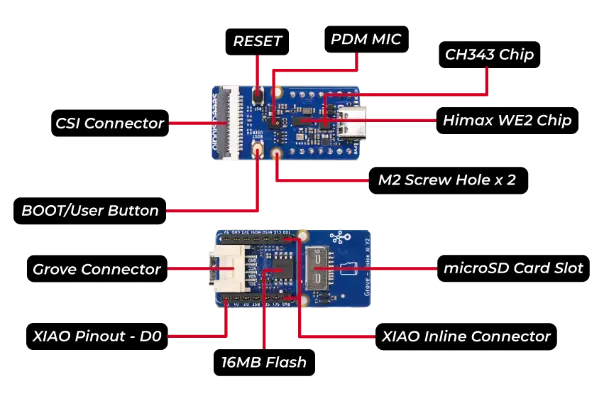
要充分利用 Grove Vision AI V2 的功能,您可能需要单独购买 CSI 摄像头,我们推荐 OV5647-62 FOV 摄像头模块(适用于 Raspberry Pi)。
连接到 CSI 接口摄像头
当您准备好 Grove Vision AI V2 和摄像头后,可以通过 CSI 连接线将它们连接起来。连接时,请注意针脚排的方向,避免反向插入。

启动 / 重置 / 驱动程序
启动
如果您使用了一些不寻常的方法,导致 Grove Vision AI 在软件层面完全无法正常工作,那么您可能需要将设备置于 BootLoader 模式以恢复设备。以下是进入 BootLoader 模式的方法。
方法 1
请断开 Grove Vision AI 与您的计算机之间的连接线,然后按住设备上的 Boot 按钮并保持不松开。此时,请使用 Type-C 数据线将 Grove Vision AI 连接到您的计算机,然后再松开按钮。此时设备将进入 BootLoader 模式。

方法 2
在 Grove Vision AI 已连接到您的计算机的情况下,您可以通过按下 Boot 按钮,然后快速按下 Reset 按钮来进入 BootLoader 模式。

重置
如果您遇到设备数据突然无法上传或图像卡住的问题,可以尝试使用 Reset 按钮重新启动设备。

驱动程序
如果您发现 Grove Vision AI V2 在连接到您的计算机后无法被识别,那么您可能需要在计算机上安装 CH343 驱动程序。以下是下载和安装 CH343 驱动程序的链接。
- Windows Vendor VCP 驱动程序一键安装程序:CH343SER.EXE
- Windows Vendor VCP 驱动程序:CH343SER.ZIP
- Windows CDC 驱动程序一键安装程序:CH343CDC.EXE
- Windows CDC 驱动程序:CH343CDC.ZIP
- macOS Vendor VCP 驱动程序:CH34xSER_MAC.ZIP
:::提示 在 Linux 上使用时,您需要添加以下内容,以下是 UBUNTU 的配置,其他系统类似,但不会列出它们:
sudo echo 'USBSYTEM=="tty", ATTRS{idVendor}=="1a86", ATTRS{idProduct}=="55d3", MODE:="0666"' > /etc/udev/rules.d/99-grove-vision-ai.rules
sudo udevadm control --reload-rules
sudo udevadm trigger
:::
Bootloader 恢复工具手册
本部分介绍如何恢复 Grove Vision AI (WE2) 模块的 Bootloader。恢复工具是一种软件工具,可用于在 Bootloader 损坏时恢复 Grove Vision AI (WE2) 模块的 Bootloader,或为 Grove Vision AI (WE2) 模块刷新新的固件。
前置条件
- 任何支持 Arduino IDE 且具有 I2C 接口的开发板。
- Grove Vision AI V2
- 4-Pin 连接线
软件安装
- 从 官方网站 安装 Arduino IDE。
- 从 GitHub 仓库 下载最新版本的 Seeed_Arduino_SSCMA 库。
- 在 Arduino IDE 中选择 Sketch > Include Library > Add .ZIP Library,然后选择下载的文件以添加库。
- 在 Arduino IDE 中打开
we2_iic_bootloader_recover示例:File > Examples > Seeed_Arduino_SSCMA > we2_iic_bootloader_recover。 - 将示例上传到您的 Arduino 开发板。
硬件连接
使用 4-Pin 连接线将 Grove Vision AI (WE2) 模块连接到 Arduino 开发板的默认 I2C 接口。确保每根线连接到正确的引脚。
- SCL -> SCL (Grove Vision AI WE2)
- SDA -> SDA (Grove Vision AI WE2)
- VCC -> VCC (Grove Vision AI WE2, 3.3V)
- GND -> GND (Grove Vision AI WE2)
使用方法
- 确保您的 Arduino 开发板已连接到计算机,并且 Grove Vision AI (WE2) 模块已连接到 Arduino 开发板。
- 在 Arduino IDE 中打开串行监视器。(或使用其他串行监视器软件,例如 minicom、PuTTY)
- 等待检测到 Grove Vision AI (WE2) 设备。
- 按下回车键以开始 Bootloader 恢复过程,等待过程完成。
:::注意 在将 Grove Vision AI V2 连接到您的计算机之前,请按住 BOOT 按钮,同时通过数据线连接到计算机,然后松开 BOOT 按钮。在某些情况下,您可能需要尝试 3-10 次才能成功恢复 Bootloader。 :::
入门指南
Arduino 入门
Arduino(Seeed Studio XIAO)
对象识别或串行通信
SenseCraft AI 入门
SenseCraft AI 模型助手
无需编码体验,部署和观察 AI 模型
将 Grove Vision AI V2 连接到 Home Assistant
连接到 Home Assistant
将 Grove Vision AI V2 集成到 Home Assistant
故障排除
问题 1:Grove Vision AI 是否可以在输出实时屏幕的同时查看 XIAO 的结果信息?
不可以。考虑到帧率或图像推理速度,我们目前不支持同时执行这两项任务。如果连接了 XIAO,则只能接收识别信息报告,而无法查看实时帧。
问题 2:Grove Vision AI V2 支持哪些摄像头?是否仅支持 OV5647-62?
您可以在这里查看。目前我们已经为 OV5642 系列摄像头编写了驱动,因此 Grove Vision AI V2 支持全系列的 Raspberry Pi OV5647 摄像头,例如 OV5647-62、OV5647-67 和 OV5647-160。其他 CSI 摄像头理论上是支持的,但由于某些摄像头没有编写驱动程序或自身没有颜色处理单元,因此可能会出现颜色仅为绿色的问题,缺失全彩可能会对识别的准确性产生影响。
资源
- [PDF] 数据手册
- [PDF] 电路图
- [Zip] 布局图
- [Zip] 物料清单
- [GitHub] Seeed Grove Vision AI Module V2 SDK
- [STP] Grove Vision AI V2 套件外壳 3D 模型
技术支持与产品讨论
感谢您选择我们的产品!我们提供多种支持渠道,确保您使用我们的产品时体验顺畅。我们提供多种沟通方式,以满足不同的偏好和需求。